För att fortsätta vår serie tips – tricks och riktlinjer med Microsoft Access delar vi några ytterligare artiklar för månaden. De pågående artiklarna kommer att fortsätta fokusera på tabellerna i en Access-databas.
Filtrering i en tabell
När man frågar efter information i en Access-databas är det första man tänker på frågor och rapporter. Men om du behöver lite grundläggande information eller vill få en snabb blick på vissa specifika data, kan användaren samla informationen med tabellvyn genom filter på tabellen.
Tänk till exempel om du bara vill veta beställningar från 2 specifika stater. Medan tabellen är öppen, högerklicka helt enkelt i fältet du vill filtrera> högerklicka> välj Textfilter och ange sedan tillstånden eller objekten du vill filtrera efter. Se bilden nedan.
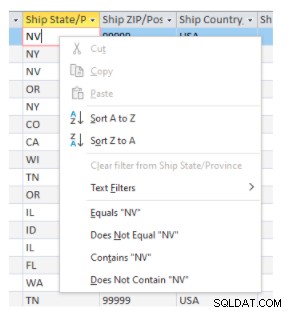
När ett objekt har valts visas resultaten i tabellen.
Tips – Ibland är den filtrerade informationen något som du kan göra löpande. Ett annat alternativ i verktygsfältet är Advanced Filter/Sort. Se diagrammet nedan.
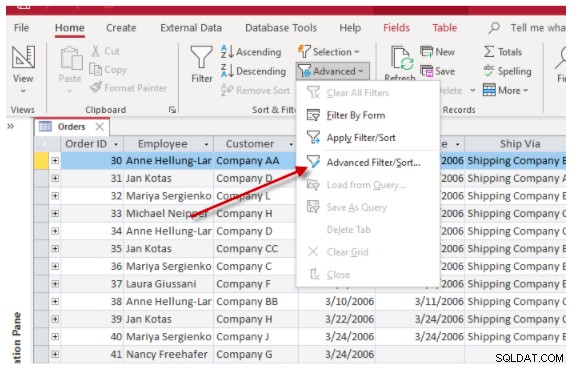
När du väljer detta alternativ skickas användaren till vad som ser ut som designen av en Access-fråga. Vid det här laget finns det många alternativ, men för syftet med den här artikeln har du nu möjligheten till det som började som ett snabbfilter för att spara filtret som en fråga. Högerklicka helt enkelt på frågerutan och välj "Spara som fråga ” Se diagrammet nedan.
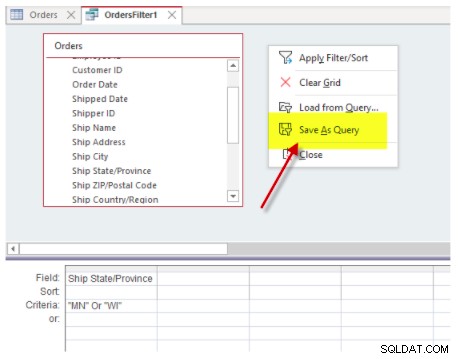
Nu har du sparat ett grundfilter som kan användas igen som en fråga i databasen för framtida referens.
Ett annat alternativ för att filtrera i en tabell är alternativet att "filtrera efter formulär". Återigen, detta används främst som en mycket grundläggande metod för att snabbt och enkelt söka efter data i en tabell. Se diagrammet nedan.
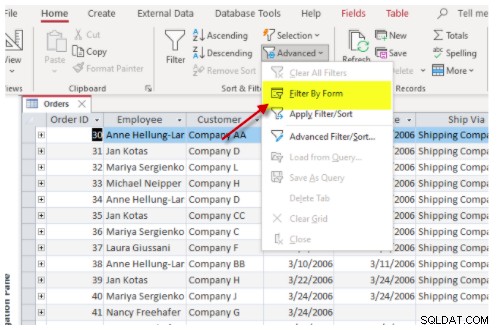
När filtret efter formulär har initierats försvinner alla poster i tabellen och sedan kommer vart och ett av fälten att visa rullgardinslistor på alla fält. När rullgardinsmenyn är vald kommer den att visa de unika värdena för varje kolumn eller fält. Se diagrammet nedan.
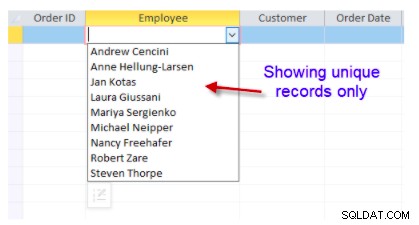
Välj objektet du vill filtrera efter och sedan kommer dessa poster att visas. Om mer avancerade metoder eller förfrågningar behövs, skulle en utvalsfråga med största sannolikhet användas. Dessutom, om tabellen har mer än 100 000 poster, skulle en standard Access-fråga vara ett bättre val för bättre prestanda.
Det här är bara några få tidsbesparande tips när du använder Access-tabeller. Om du har problem med att veta hur du kommer igång med Microsoft Access, kontakta Arkware idag för alla databasbehov.
